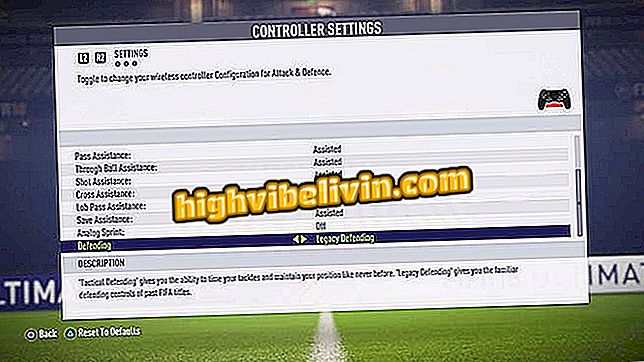Jak korzystać z autodestrukcyjnych wiadomości e-mail w nowym Gmailu
Tryb poufności Gmaila, funkcja umożliwiająca autodestruktywne wiadomości e-mail, jest jedną z głównych nowości usługi przesyłania wiadomości Google. Podobnie jak aplikacje, takie jak Telegram, narzędzie umożliwia wysyłanie wiadomości z minął, aby uniemożliwić odbiorcy dostęp po upływie określonego czasu. Funkcja idzie jeszcze dalej, z ustawieniem hasła do czytania i otwierania wiadomości e-mail wysyłanych za pomocą kliknięcia.
Ta funkcja nie pojawiła się w przeprojektowanym wydaniu Gmaila, ale już się zaczęła. Pozwala na wiele blokad: nie można odpowiadać, przesyłać dalej, pobierać, drukować ani kopiować zawartości za pomocą selektora myszy. Przykładowo, utrudnienia nie mają zastosowania do wydruków, ale ograniczenia na platformach zniechęcają do dzielenia się wrażliwymi informacjami.
Sześć funkcji nowego Gmaila, które ułatwią ci życie

Gmail dostarcza wiadomości o prywatności wysłanych wiadomości
Możesz wysyłać wrażliwe wiadomości e-mail do wszystkich osób, nawet bez adresu e-mail Gmaila. Dzieje się tak dlatego, że wiadomość przychodząca do Odebranych ma tylko jedno łącze odpowiedzialne za przekazanie odbiorcy wiadomości w witrynie Google. Działanie może, ale nie musi wymagać hasła, w zależności od definicji nadawcy. Zobacz, jak działa samodestrukcyjny system wiadomości w poniższym samouczku.
Jak wysłać poufną wiadomość e-mail
Krok 1. Tryb poufny działa tylko w nowym Gmailu, więc musisz włączyć odświeżony projekt, aby przetestować tę funkcję;

Włącz nowy Gmail, aby korzystać z unikalnych funkcji
Krok 2. Po włączeniu nowoczesnego Gmaila otwórz okno, aby napisać nową wiadomość i zobacz ikonę kłódki na pasku narzędzi. Kliknij, aby skonfigurować Tryb poufny;

Włącz tryb poufności Gmaila
Krok 3. Wybierz datę wygaśnięcia wiadomości e-mail i zdecyduj, czy wysłać hasło, aby uzyskać dostęp do odbiorcy. Nadawca nie musi opracowywać kodów, ponieważ są generowane automatycznie przez Google;

Ustaw datę ważności i rodzaj ochrony
Krok 4. W sekwencji nowe okno wiadomości e-mail pokaże informację o uaktywnieniu trybu poufnego. Jednym kliknięciem możesz usunąć funkcję z wiadomości lub edytować parametry. Kiedy wszystko będzie gotowe, napisz wiadomość i wyślij ją;

Wyślij poufny e-mail w Gmailu
Krok 5. Jeśli odbiorcy nie mają jeszcze numeru telefonu znanego Google - zdarza się to osobom, które nie zostały dodane do listy kontaktów - musisz wprowadzić sekwencję przed zakończeniem przesyłania. Procedura dotyczy tylko wiadomości e-mail z dostępem z hasłem.

Wprowadź numer telefonu odbiorcy, aby wysłać hasło
Jak odwołać i uwolnić dostęp
Krok 1. Otwórz skrzynkę e-maili wysyłanych z Gmaila i otwórz poufną wiadomość. Za pomocą kliknięcia przycisku możesz natychmiast odebrać odbiorcom dostęp do wysłanej wiadomości, nawet jeśli pierwotnie ustalony termin jest nadal ważny;

Anuluj dostęp do e-maili wysłanych w dowolnym momencie
Krok 2. W dowolnym momencie możesz ponownie uzyskać dostęp do wiadomości w "Odnów dostęp";

Ponownie włącz dostęp do chronionych wiadomości e-mail
Krok 3. W testach przeprowadzonych przez, zwolnienie lub cofnięcie dostępu zajęło kilka sekund, aby odnieść skutek. Wiadomości z odmową dostępu wyświetlają ostrzeżenie "Nie masz dostępu do tego e-maila".

E-maile z odwołanym dostępem nie otwierają się na odbiorcę
Jak otworzyć poufną wiadomość e-mail
Krok 1. Odbiorcy wrażliwych wiadomości e-mail w Gmailu otrzymują tylko jeden przycisk w skrzynce odbiorczej. Kliknij, aby otworzyć wiadomość w przeglądarce;

Otwórz wiadomość wysłaną w trybie poufnym
Krok 2. Jeśli nadawca wiadomości e-mail włączył tryb chroniony hasłem, musisz wybrać opcję "Wyślij", aby otrzymać kod aktywacyjny. Hasło zostanie wysłane na numer podany podczas wysyłania wiadomości. Nie można edytować telefonu;

Odbieranie hasła za pomocą wiadomości SMS na telefonie komórkowym
Krok 3. Po wpisaniu kodu Google wyświetla zawartość na ekranie. Nie możesz odpowiadać, przesyłać dalej, kopiować, pobierać ani drukować. Sprawdź datę ważności wiadomości u góry. Pamiętaj jednak, że dostęp można odwołać w dowolnym czasie, nawet na czas.

Wiadomości poufne w Gmailu nie mogą być odbierane, przesyłane dalej, kopiowane lub drukowane
Tam. Skorzystaj z porad i podpowiedzi, aby poznać funkcję trybu poufnego, dostępną w najnowszej wersji Gmaila.
Jak znaleźć e-mail wysłany w Gmailu? Odkryj na forum.